Цифровой видеорекордер (DVR) DV-606P Руководство пользователя
advertisement
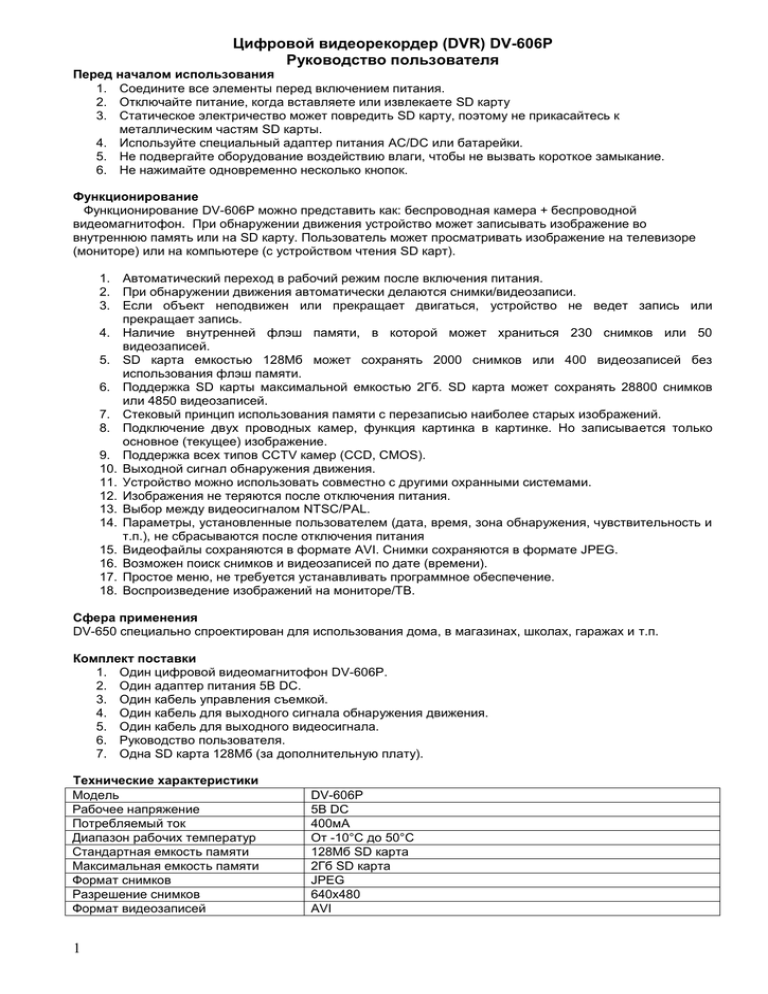
Цифровой видеорекордер (DVR) DV-606P Руководство пользователя Перед началом использования 1. Соедините все элементы перед включением питания. 2. Отключайте питание, когда вставляете или извлекаете SD карту 3. Статическое электричество может повредить SD карту, поэтому не прикасайтесь к металлическим частям SD карты. 4. Используйте специальный адаптер питания AC/DC или батарейки. 5. Не подвергайте оборудование воздействию влаги, чтобы не вызвать короткое замыкание. 6. Не нажимайте одновременно несколько кнопок. Функционирование Функционирование DV-606P можно представить как: беспроводная камера + беспроводной видеомагнитофон. При обнаружении движения устройство может записывать изображение во внутреннюю память или на SD карту. Пользователь может просматривать изображение на телевизоре (мониторе) или на компьютере (с устройством чтения SD карт). 1. Автоматический переход в рабочий режим после включения питания. 2. При обнаружении движения автоматически делаются снимки/видеозаписи. 3. Если объект неподвижен или прекращает двигаться, устройство не ведет запись или прекращает запись. 4. Наличие внутренней флэш памяти, в которой может храниться 230 снимков или 50 видеозаписей. 5. SD карта емкостью 128Мб может сохранять 2000 снимков или 400 видеозаписей без использования флэш памяти. 6. Поддержка SD карты максимальной емкостью 2Гб. SD карта может сохранять 28800 снимков или 4850 видеозаписей. 7. Стековый принцип использования памяти с перезаписью наиболее старых изображений. 8. Подключение двух проводных камер, функция картинка в картинке. Но записывается только основное (текущее) изображение. 9. Поддержка всех типов CCTV камер (CCD, CMOS). 10. Выходной сигнал обнаружения движения. 11. Устройство можно использовать совместно с другими охранными системами. 12. Изображения не теряются после отключения питания. 13. Выбор между видеосигналом NTSC/PAL. 14. Параметры, установленные пользователем (дата, время, зона обнаружения, чувствительность и т.п.), не сбрасываются после отключения питания 15. Видеофайлы сохраняются в формате AVI. Снимки сохраняются в формате JPEG. 16. Возможен поиск снимков и видеозаписей по дате (времени). 17. Простое меню, не требуется устанавливать программное обеспечение. 18. Воспроизведение изображений на мониторе/ТВ. Сфера применения DV-650 специально спроектирован для использования дома, в магазинах, школах, гаражах и т.п. Комплект поставки 1. Один цифровой видеомагнитофон DV-606P. 2. Один адаптер питания 5В DC. 3. Один кабель управления съемкой. 4. Один кабель для выходного сигнала обнаружения движения. 5. Один кабель для выходного видеосигнала. 6. Руководство пользователя. 7. Одна SD карта 128Мб (за дополнительную плату). Технические характеристики Модель Рабочее напряжение Потребляемый ток Диапазон рабочих температур Стандартная емкость памяти Максимальная емкость памяти Формат снимков Разрешение снимков Формат видеозаписей 1 DV-606P 5В DC 400мА От -10°С до 50°С 128Мб SD карта 2Гб SD карта JPEG 640х480 AVI Разрешение видеозаписей Кадров в секунду Время записи видео Формат сжатия Записываемый сигнал Видео вход Видео выход Размеры Вес 320х240 8 10 секунд Динамический JPEG 1 канал видео 75Ом 1vp-p 75Ом 1vp-p 120 х 110 х 26 мм 320 г Описание элементов 1. Индикатор питания. 2. Индикатор обнаружения движения. 3. Кнопка меню - MENU. 4. Кнопка режима - MODE. 5. Кнопка съемки - SHOT. 6. Кнопка отображения - DISP. Передняя сторона 1. 2. 3. 4. 5. Разъем питания. Выключатель питания. Видео выход. Видео вход 2. Видео вход 1. Задняя сторона 1. Порт выходного сигнала обнаружения движения. При обнаружении движения на него подается напряжение 3В. 2. Разъем для SD карты. 3. Порт входного сигнала начала съемки. 4. Вкл./выкл. обхода видеосигнала. Использование SD карт 2 Схема подключения Используйте адаптер питания из комплекта поставки. Выполняйте соединение при выключенном питании. Описание меню Меню изображения 3 Статическое электричество может повредить SD карту, поэтому не прикасайтесь к металлическим частям SD карты. Отключайте питание, когда вставляете или извлекаете SD карту. Убедитесь в том, что переключатель защиты от записи SD карты открыт (запись разрешена). Поддерживается файловая система FAT32. Поддерживается одна SD карта максимальной емкостью 2Гб. Удаление Когда Вы выбираете галочку, она становится зеленой. Затем нажмите кнопку OK для подтверждения удаления. Внимание! Далее в рисунках, описывающих работу с меню, будут использоваться следующие обозначения: Press – нажатие указанной кнопки. Choose – использование стрелок для выбора нужного подпункта меню или значения. OK – нажатие кнопки ОК для подтверждения. Установка даты и времени 1) Нажмите кнопку MENU. 4 5) После установки года, месяца, дня нажмите стрелку вправо для установки часов, минут, секунд. 2) С помощью стрелок влево/вправо выберите установку даты, затем нажмите ОК. 3) С помощью стрелок влево/вправо выберите нужный параметр. Часы / минуты / секунды 6) С помощью стрелок вверх/вниз установите время и нажмите ОК для подтверждения. Часы / минуты / секунды Выход из настроек 1) Нажмите стрелки влево/вправо для выхода из подменю, затем нажмите кнопку OK. 2) Нажмите кнопку MENU, чтобы выйти сразу. Год / месяц / день 4) С помощью стрелок вверх/вниз установите нужную дату. Год / месяц / день Включение/выключение обнаружения движения Выход из настроек 1) Нажмите кнопку MENU. 1) Нажмите стрелки влево/вправо для выхода из подменю, затем нажмите кнопку OK. 2) Нажмите кнопку MENU, чтобы выйти сразу. 2) С помощью стрелок влево/вправо выберите включение/выключение обнаружения движения. 5 Быстрая настройка обнаружения движения Нажатие стрелки вверх может переключать статус обнаружения движения. 3) Нажмите кнопку ОК для установки статуса обнаружения движения. 4) Снова нажмите кнопку ОК для отключения обнаружения движения. Настройка записи снимков и видеозаписей 1) Нажмите кнопку MENU. 2) С помощью стрелок влево/вправо выберите настройку формата захватываемого изображения. Обнаружение движения включено Обнаружение движения выключено Выход из настроек 1) Нажмите стрелки влево/вправо для выхода из подменю, затем нажмите кнопку OK. 2) Нажмите кнопку MENU, чтобы выйти сразу. Быстрая настройка формата захватываемого изображения Нажатие стрелки вниз может переключать формат захватываемого изображения: снимки или видеозаписи. 3) Нажмите кнопку ОК для выбора формата снимков. Видеозапись 4) Нажмите кнопку ОК для выбора формата 6 видеозаписи. Снимки Выбор видеосистемы NTSC/PAL 1) Нажмите кнопку MENU. 2) С помощью стрелок влево/вправо выберите дополнительные настройки, затем нажмите ОК для подтверждения. 5) Нажмите ОК для выбора NTSC. 6) С помощью стрелок влево/вправо выберите выход из подменю, затем нажмите ОК. Нажмите кнопку MENU, чтобы выйти сразу. 3) С помощью стрелок влево/вправо выберите переключение видеосистемы NTSC/PAL, затем нажмите ОК. 4) Нажмите ОК для выбора PAL. Настройка качества изображения 1) Нажмите кнопку MENU. 7 5) Нажмите ОК для выбора высокого качества изображения. 2) С помощью стрелок влево/вправо выберите дополнительные настройки, затем нажмите ОК для подтверждения. 6) С помощью стрелок влево/вправо выберите выход из подменю. 7) Нажмите ОК для возврата в главное меню. 3) С помощью стрелок влево/вправо выберите настройку качества изображения. Нажмите кнопку MENU, чтобы выйти сразу. 4) Нажмите ОК для выбора низкого качества изображения. Настройка зоны обнаружения 1) Нажмите кнопку MENU. 2) С помощью стрелок влево/вправо выберите дополнительные настройки, затем нажмите ОК для подтверждения. 8 5) С помощью стрелок влево/вправо выберите зону обнаружения движения, затем нажмите ОК. 6) Используйте кнопки влево/вправо/верх/вниз для перемещения зоны обнаружения движения, затем нажмите ОК для выхода из подменю. 3) С помощью стрелок влево/вправо выберите настройку зоны обнаружения движения. 7) С помощью стрелок влево/вправо выберите выход из подменю, затем нажмите ОК. 4) Нажмите ОК для настройки зоны обнаружения движения. Нажмите кнопку MENU, чтобы выйти сразу. Пунктирный прямоугольник обнаружения движения. показывает зону Число снимков при обнаружении движения Вы можете задать количество снимков, которые будут сделаны при обнаружении движения: 1, 3, 5. 1) Нажмите кнопку MENU. 4) Нажмите ОК для выбора количества снимков. 2) С помощью стрелок влево/вправо выберите дополнительные настройки, затем нажмите ОК для подтверждения. 5) С помощью стрелок влево/вправо выберите выход из подменю, затем нажмите ОК. 3) С помощью стрелок влево/вправо выберите настройку числа снимков. Внизу экрана отобразится текущее число снимков. Нажмите кнопку MENU, чтобы выйти сразу. 9 Интервал обнаружения движения Вы можете установить интервал времени 1, 3, 5 секунд между двумя обнаружениями. 1) Нажмите кнопку MENU. 4) Нажмите ОК для выбора интервала. 2) С помощью стрелок влево/вправо выберите дополнительные настройки, затем нажмите ОК для подтверждения. 5) С помощью стрелок влево/вправо выберите выход из подменю, затем нажмите ОК. 3) С помощью стрелок влево/вправо выберите настройку интервала обнаружения движения. Внизу экрана отобразится текущее значение. Нажмите кнопку MENU, чтобы выйти сразу. Настройка чувствительности обнаружения движения Чувствительность обнаружения движения настраивается в диапазоне 01 – 99. Чем меньше значение, тем выше чувствительность обнаружения. Чем больше значение, тем ниже чувствительность обнаружения. 1) Нажмите кнопку MENU. 5) С помощью кнопок вверх/вниз установите пороговое значение чувствительности обнаружения движения, затем нажмите ОК для выхода из подменю. 2) С помощью стрелок влево/вправо выберите 10 дополнительные настройки, затем нажмите ОК для подтверждения. 3) С помощью стрелок влево/вправо выберите настройку чувствительности обнаружения движения. 6) С помощью стрелок влево/вправо выберите выход из подменю, затем нажмите ОК. Нажмите кнопку MENU, чтобы выйти сразу. 4) Нажмите кнопку ОК, на экране появится пороговое и текущее значение чувствительности обнаружения движения. На графике ниже показан принцип использования чувствительности обнаружения движения. Когда текущее значение достигает порогового значения, автоматически делаются снимки или видеозапись. В различной обстановке необходимо устанавливать разные пороговые значения чувствительности обнаружения движения. Нужное значение можно подобрать с помощью ряда тестов. Воспроизведение Снимки могут просматриваться по одному или по шесть маленьких изображений на экране. Можно удалить одно изображение, все изображения или отформатировать SD карту.Работа в режиме воспроизведения 1. 2. 3. 4. 5. 6. 7. 8. Вкл./выкл. информационного дисплея. Следующий. Предыдущий. Воспроизведение. Просмотр шести маленьких изображений. Удаление/форматирование. Выход. Выбор каталога. 1) Нажмите кнопку MODE для включения интерфейса воспроизведения в режиме предварительного просмотра. Внизу экрана отобразится информация о текущем изображении. 11 2) Нажмите кнопку MODE для возврата в интерфейс воспроизведения. Просмотр шести изображений 1) Нажмите кнопку MODE для включения интерфейса воспроизведения в режиме предварительного просмотра. 2) Нажмите изображений. ОК для отображения шести 3) С помощью стрелок влево/вправо выберите изображения для просмотра. 4) Нажмите ОК для просмотра изображения на полном экране. 5) Нажмите кнопку MODE интерфейс воспроизведения. для возврата в Назначение кнопок при просмотре шести изображений 1. 2. 3. 4. 5. 6. 7. 8. Удаление одного файла 1) Нажмите кнопку MODE для включения интерфейса воспроизведения в режиме предварительного просмотра. 12 Последняя группа. Вверх. Вниз. Следующая группа. Полный экран. Удаление. Выход. Не используется. 3) С помощью стрелок влево/вправо выберите удаление одного файла DELETE ONE, затем нажмите ОК для подтверждения. 2) Нажмите кнопку MENU для удаления. 4) С помощью стрелок влево/вправо выберите: удалять (DELETE) или не удалять (NOT DELETE) файл, затем нажмите ОК для подтверждения. Удаление всех файлов 1) Нажмите кнопку MODE для включения интерфейса воспроизведения в режиме предварительного просмотра. 2) Нажмите кнопку MENU для удаления. Форматирование SD карты 1) Нажмите кнопку MODE для включения интерфейса воспроизведения в режиме предварительного просмотра. 3) С помощью стрелок влево/вправо выберите удаление всех файлов ALL DELETE, затем нажмите ОК для подтверждения. 4) С помощью стрелок влево/вправо выберите: удалять (DELETE) или не удалять (NOT DELETE) файлы, затем нажмите ОК для подтверждения. 3) С помощью стрелок влево/вправо выберите форматирование Format, затем нажмите ОК для подтверждения. 2) Нажмите кнопку MENU для удаления. 4) С помощью стрелок влево/вправо выберите: форматировать (FORMAT) или не форматировать (NOT FORMAT), затем нажмите ОК для подтверждения. 13 Выбор каталога 1) Нажмите кнопку MODE для включения интерфейса воспроизведения в режиме предварительного просмотра. 2) Нажмите кнопку SHOT для выбора каталога. 3) С помощью стрелок вверх/вниз выберите каталог для просмотра, затем нажмите ОК для подтверждения. 4) Отобразится каталога. первый снимок из текущего ВНИМАНИЕ! При настройке и использовании устройства не допускайте приложения чрезмерной силы при нажатии на кнопки управления – это может привести к его поломке и лишит Вас бесплатной гарантии. Данный товар является сложным электронным устройством и согласно "Перечню непродовольственных товаров, не подлежащих возврату (пункт 11 закона "О защите прав Потребителя") не может быть возвращен на точку покупки после приобретения без особых оснований (за исключением случая ремонта по причине неисправности). Продавец предоставляет гарантию на свои товары в течение 12 месяцев с даты продажи товара Покупателю - дата указывается в товарном и кассовом чеках. Все претензии в течение гарантийного срока принимаются только при наличии товарного и кассового чеков. Если в комплекте устройства есть лампы накаливания или элементы питания (батарейки), являющиеся расходными материалами, то гарантия на них не распространяется. ООО «БЕЗАР-ИМПЕР» 125190, г.Москва, Ленинградский проспект д. 80 Корпус «Г», 9 этаж, Офис 911 Тел./факс: (495) 995-4969 (Многоканальный) ICQ: 240330231 E-mail: info@allofsafety.ru, info@bezar.ru Сайт: http://www.bezar.ru/, http://www.allofsafety.ru/ Пожалуйста, помните, что перед поездкой к нам Вам необходимо совершить заказ желаемого товара по телефону или с помощью 14 сайта. В противном случае мы не можем гарантировать Вам наличие товара, и Ваша поездка может оказаться пустой тратой времени! 15



